Découvrez la facilité d'utilisation du terminal dans Linux. Dans ce guide, vous apprendrez comment nettoyer le contenu de l'écran en utilisant les commandes « clear » et « reset ». De plus, vous apprendrez comment mettre fin à votre session actuelle. Apprenez à utiliser efficacement votre terminal et montrez ainsi votre professionnalisme dans votre environnement de travail numérique.
Principales conclusions
- La commande clear vous permet de nettoyer rapidement l'écran du terminal.
- Avec reset, vous pouvez non seulement nettoyer l'écran, mais aussi résoudre des problèmes de caractères décalés.
- Pour mettre fin à la session actuelle, vous utilisez la commande exit.
Nettoyer l'écran avec clear
Pour nettoyer votre écran dans le terminal, il existe un moyen très simple. Si vous avez exécuté une multitude de commandes et que cela a accumulé des « déchets », vous pouvez rapidement remettre cela en ordre avec la commande clear. Il suffit de taper dans le terminal :
clear
Avec cette commande, l'écran est nettoyé et tout ce qui était visible auparavant disparaît. Cependant, faites attention ; en faisant défiler avec la touche Haut, les commandes précédentes peuvent redevenir visibles.
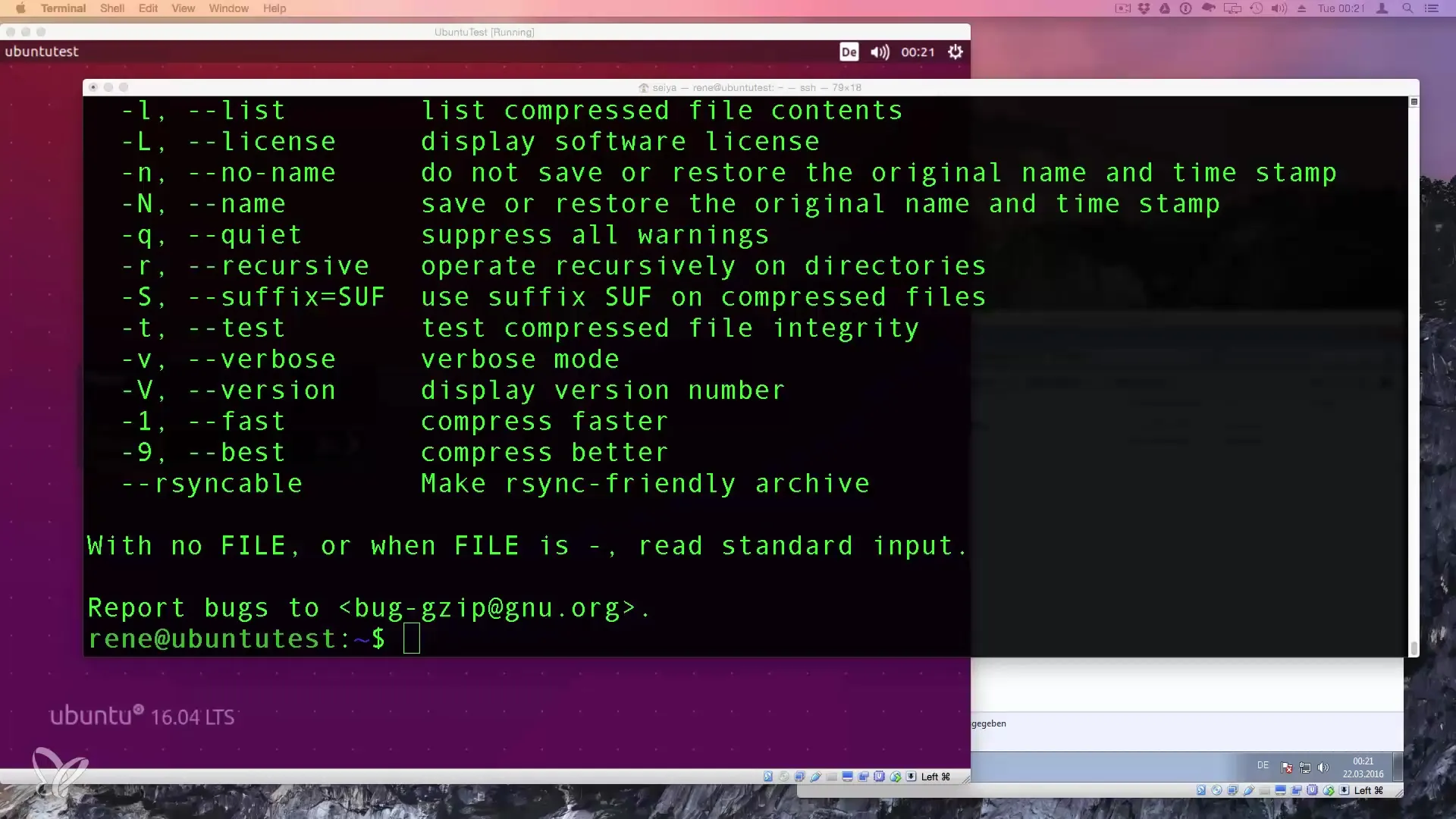
Restaurer l'écran avec reset
Si vous rencontrez des problèmes de formatage dans votre terminal – par exemple, lorsque des caractères sont décalés ou que des programmes externes ont effectué des modifications indésirables – il est judicieux d'utiliser la commande reset à la place. Cette commande réinitialise l'affichage et vous aide à obtenir une image claire.
Il vous suffit de saisir la commande reset et de la confirmer. Cela vous permet d’effacer tous les formats et combinaisons de caractères précédents et de remettre le terminal dans son état d'origine. Ainsi, vous pouvez continuer à travailler sans distractions.
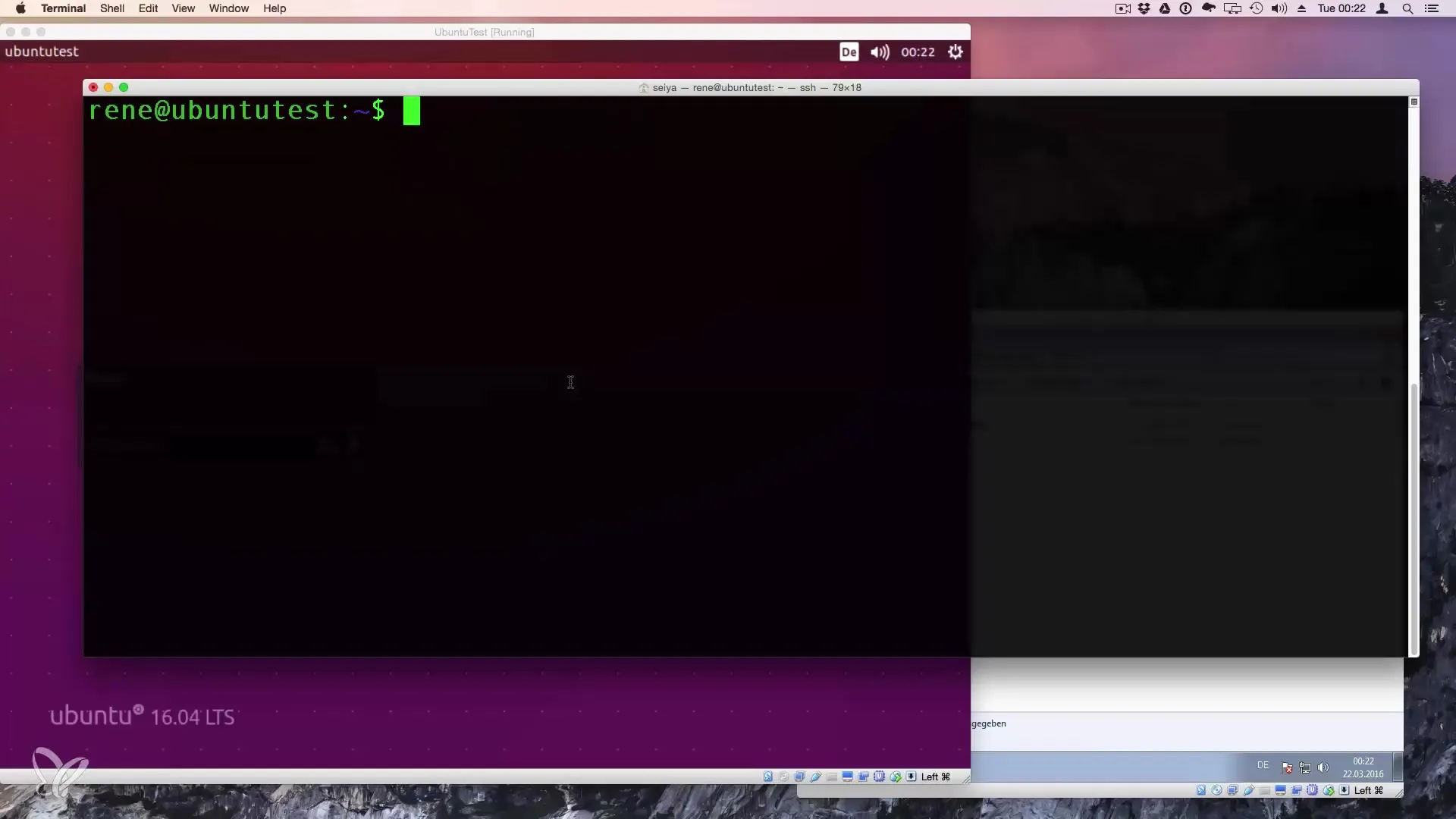
Terminer la session avec exit
Si vous souhaitez fermer votre session actuelle dans le terminal, la commande exit est très utile. Cette commande vous renvoie de votre terminal vers le bureau ou dans la shell précédente. Il suffit de taper « exit » pour terminer la session.
Les travaux prévus sont alors terminés, et vous pouvez être sûr que toutes les modifications que vous avez apportées ont été enregistrées ou rejetées, selon votre décision.
Résumé – Effacer le contenu de l'écran et terminer la session
Dans ce guide, vous avez découvert les commandes clear, reset et exit qui vous aident à utiliser votre terminal de manière efficace. Ces outils sont indispensables pour tout utilisateur de Linux afin de garantir un espace de travail propre et structuré.
Questions fréquentes
Que fait la commande clear ?clear efface tout le contenu visible dans le terminal et vous donne un écran vide.
Quand devrais-je utiliser la commande reset ?Utilisez reset si le terminal affiche des caractères formatés ou décalés pour tout réinitialiser.
Comment puis-je terminer ma session de terminal ?Il suffit de taper la commande exit pour fermer la session actuelle.
Que se passe-t-il si je fais défiler avec la touche Haut dans le terminal ?Lorsque vous faites défiler avec la touche Haut, vous voyez les commandes précédentes qui ont été exécutées dans le terminal.


